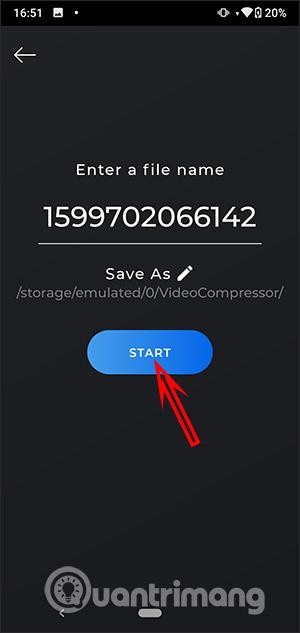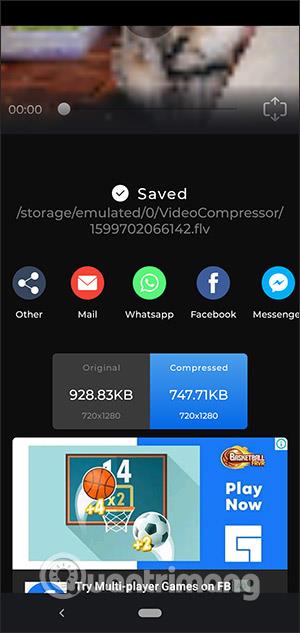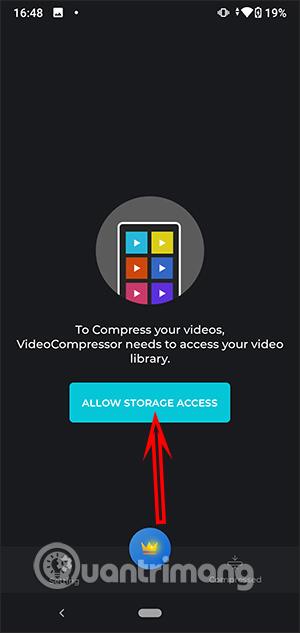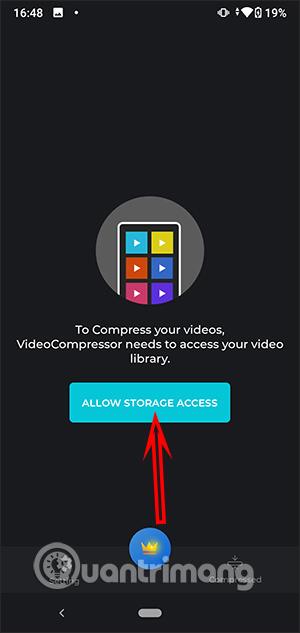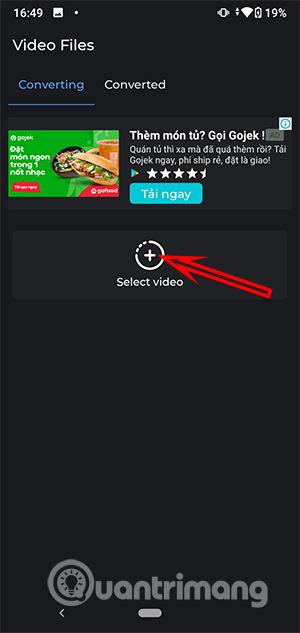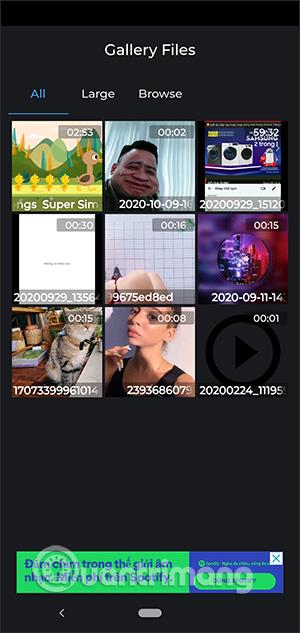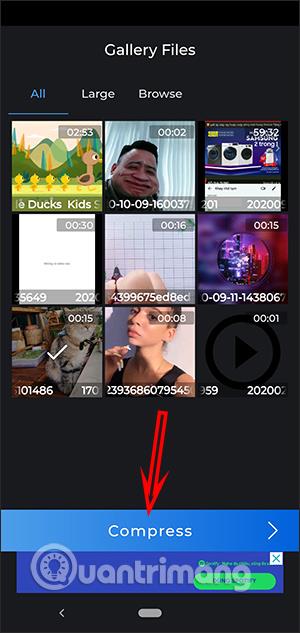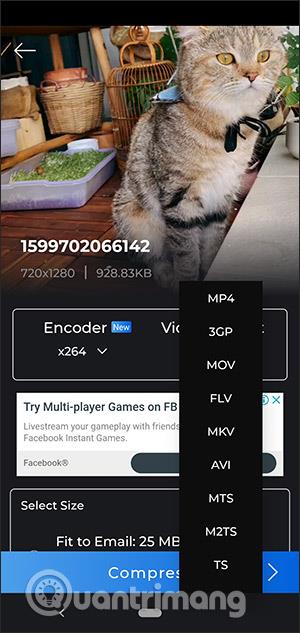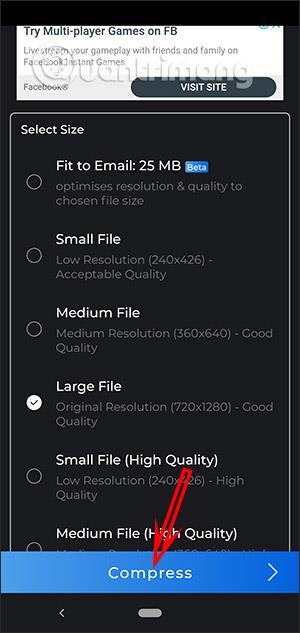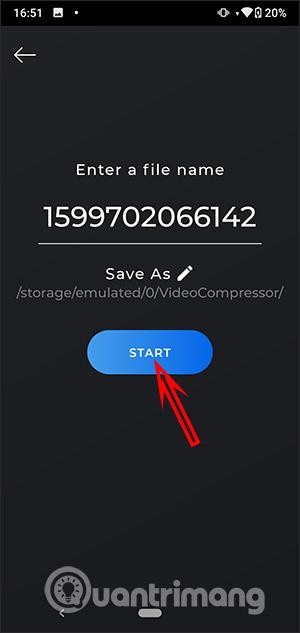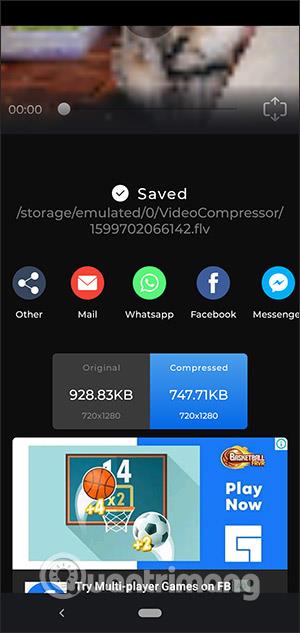„Video Compressor & Converter“ programa „Android“ padės suspausti vaizdo įrašo dydį ir konvertuoti vaizdo įrašų formatus į populiarius formatus, tokius kaip MP4, MKV, AVI, MOV, 3GP, FLV, MTS, MPEG, MPG, WMV, M4V. Taigi tik vienoje programoje vartotojai gali vienu metu naudoti parinktis, sumažinti vaizdo įrašo dydį ir keisti vaizdo įrašo formatą. Programos sąsaja yra labai paprasta ir palaiko vietnamiečių kalbą nustatymuose, kuriuos vartotojai gali keisti. Toliau pateiktame straipsnyje bus paaiškinta, kaip sumažinti vaizdo įrašo dydį „Android“.
Kaip naudoti programą „Video Compressor & Converter“.
1 žingsnis:
Vartotojai atsisiunčia „Android“ skirtą „Video Compressor & Converter“ programą pagal toliau pateiktą nuorodą ir įdiegia ją įrenginyje.
2 žingsnis:
Tada atidarote programą ir spustelėkite Leisti prieigą prie saugyklos , kad programa galėtų pasiekti įrenginio atminties atmintį.
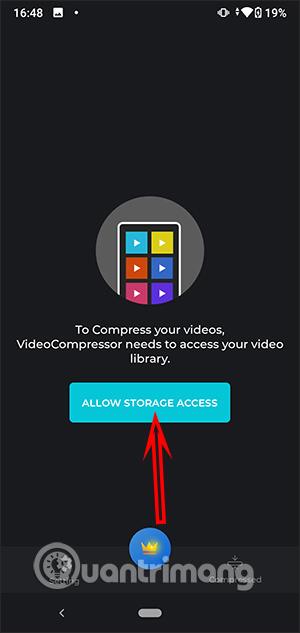
3 veiksmas:
Dabar pereikite prie pagrindinės programos sąsajos, spustelėkite Vaizdo įrašas , kad pasirinktume vaizdo įrašą, kurį norime suspausti. Be to, norėdami suspausti vaizdo dydį, taip pat galite pasirinkti skyrių Vaizdas. Tada spustelėkite Pasirinkti vaizdo įrašą .
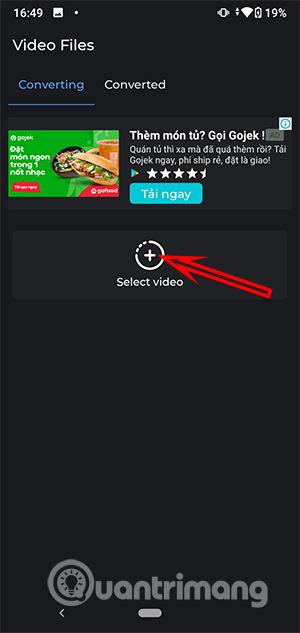
4 veiksmas:
Telefono albume rodydami vaizdo įrašo sąsają, spustelėjame vaizdo įrašą, kurio dydį norime sumažinti , tada spustelėkite toliau esantį mygtuką Suspausti .
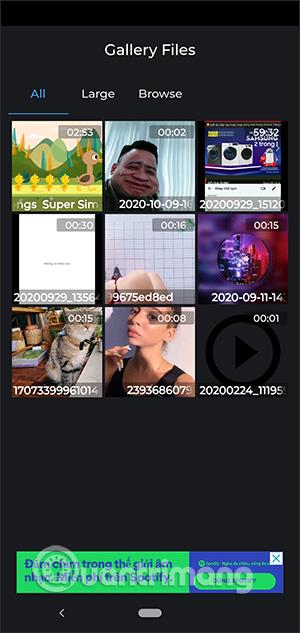
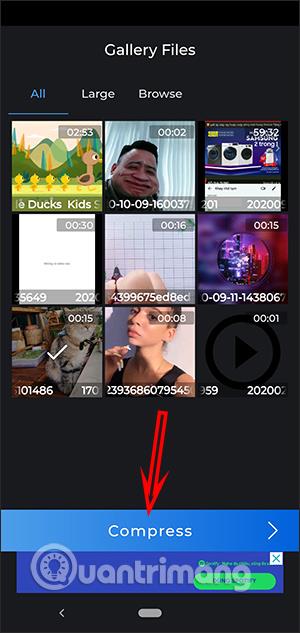
5 veiksmas:
Perjunkite į vaizdo įrašo dydžio mažinimo sąsają ir parinktį pakeisti vaizdo įrašo formatą. Mes pasirenkame norimą naudoti vaizdo įrašo formatą , slinkite žemyn ir pasirenkame vaizdo įrašo dydį bei kokybę. Galiausiai paspauskite Suspausti .
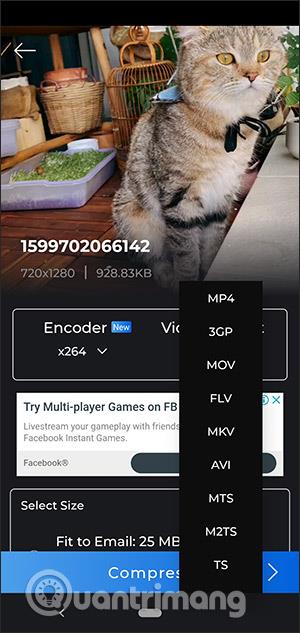
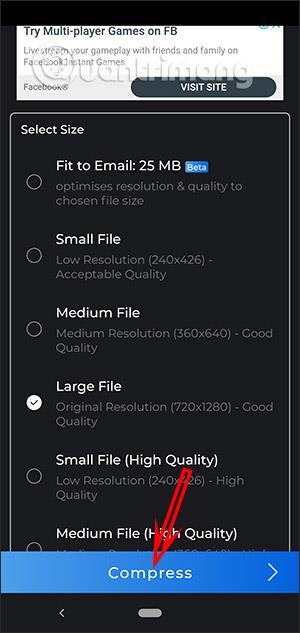
6 veiksmas:
Šioje sąsajoje įveskite naują vaizdo įrašo pavadinimą ir, jei norite, pakeiskite jo išsaugojimo vietą bibliotekoje. Galiausiai paspauskite mygtuką Pradėti , kad pradėtumėte. Laukiame, kol procesas bus baigtas, ir pamatysime naują vaizdo įrašą sumažinę jo dydį.